Odprite Adobe Photoshop.
Najprej bomo ustvarili nov dokument.
Kliknite zgoraj na File in izberite New...
V novem oknu v polje Widht in Height vpišite poljubne vrednosti in kliknite na gumb OK.
Jaz sem ustvaril dokument z dimenzijami 1024 x 768 pik (glej sliko).
|
|||||
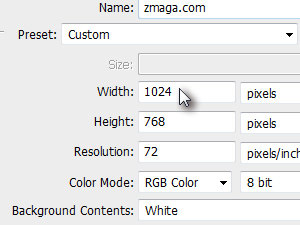 |
|||||
|
|||||
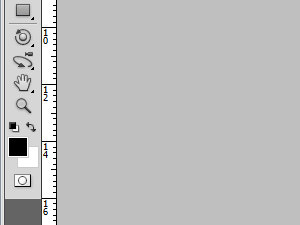
Nov dokument je ustvarjen.
Pritisnite tipko D, da nastavite črno / belo barvo. |
|||||
|
|||||
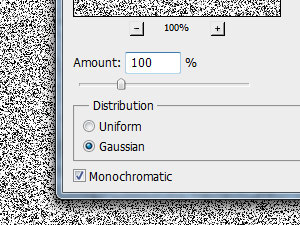
Potem pa kliknite zgoraj na Filter, Noise in izberite Add Noise...
V novem oknu nastavite iste vrednosti kot jaz in kliknite na gumb OK. |
|||||
|
|||||

Motnje v črno beli barvi smo dodali. Če ne bi pri koraku 2 nastavili kako drugo barvo, bi Photoshop te tudi uporabil. Dodali bomo delno zameglitev.
Kliknite zgoraj na Filter, Blur in izberite Blur. |
|||||
|
|
|
|||||

V tem koraku bomo dodali vetrovni filter.
Kliknite zgoraj na Filter, Distort in izberite Wind... V novem oknu nastavite iste vrednosti kot jaz in kliknite na gumb OK. |
|||||
|
|||||
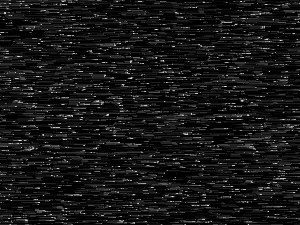
Kliknite zgoraj na Image, Adjustments in izberite Invert.
Photoshop je s tem ukazom obrnil barve. Lahko bi uporabili bližnjico s tipkami Ctrl + I. |
|||||
|
|||||
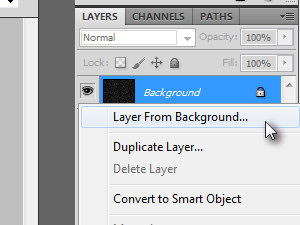
Ker pa dež na našem planetu ne pada vodoravno oziroma se to le redkokdaj zgodi, mu bomo raje popravili kot. Najprej moramo edini layer (po Slovensko plast) v paleti layerjev odkleniti.
Kliknite z desnim miškinim gumbom na layer Background in izberite Layer From Background... |
|||||
|
|||||

Photoshop vas bo vprašal za ime odklenjenega layerja.
Kliknite samo na gumb OK. |
|||||
|
|||||

Sedaj pa pa kliknite zgoraj na Select in izberite All.
S tem ukazom ste v celoti označili layer. Sedaj pa ga bomo pretvorili v način transformiranja in ga obrnili okoli osi. Kliknite zgoraj na Edit in izberite Free Transform. Držite layer za nek poljuben rob in ga obrnite okoli svoje osi (glej sliko). Če želite, da se layer samo vrti okoli svoje osi in ne spreminja velikosti, držite tipko Shift. V nasprotnem primeru se vam lahko efekt popači. |
|||||
|
|||||
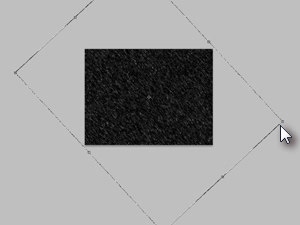
Potem pa držite tipko Alt in Shift skupaj, ter raztegnite layer tako, da ga držite za rob in povlečete navzven.
Tipka Alt omogoča povečevanje direktno iz težišča ali sredine layerja, Shift pa proporcionalno spreminjanje. Layer s nočnim dežjem mora zapolniti celoten dokument (glej sliko). |
|||||
|
|||||
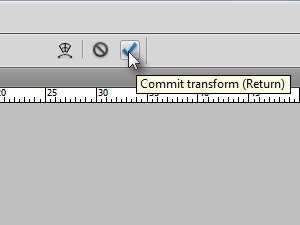
Ko boste končali, kliknite na gumb Commit transforim ali pa enostavno potrdite spremembe s tipko Enter.
|
|||||
|
|||||

Končali smo.
Upam, da ste se kaj novega naučili ali pa samo malo trenirali. Za več vprašanj pa je namenjen forum ... |
|||||

